passatb5
Administrator

Dołączył: 13 Lip 2006
Posty: 411
Przeczytał: 0 tematów
Pomógł: 1 raz
Ostrzeżeń: 0/5
Skąd: Koszalin
|
 Wysłany: Nie 19:43, 20 Maj 2007 Temat postu: LCD: Rozmiar, rozdzielczość - czyli wielkość piksela... Wysłany: Nie 19:43, 20 Maj 2007 Temat postu: LCD: Rozmiar, rozdzielczość - czyli wielkość piksela... |
|
|
Wśród wielu użytkowników komputerów, pokutuje pogląd, wobec którego czym mniejszy rozmiar piksela w monitorze LCD tym lepiej. Często też mylone jest pojęcie wielkości plamki z wielkością piksela.

A tym krótkim artykule postaram się wyjaśnić pojęcie i znaczenie wielkości piksela. A także wykazać, że w większości przypadków większy piksel znaczy wygodniejszą pracę z komputerem.
Ale po kolei.
Czym różni się pojęcie wielkości plamki od wielkości piksela?
Metodą na uzyskanie różnych kolorów na ekranach wyświetlaczy jest zastosowanie mieszania barw w systemie RGB (czerwony-zielony-niebieski). Obraz składa się z bardzo dużej ilości pikseli, których kolory mogą być niezależnie zmieniane. Każdy piksel składa się z trzech części świecących w kolorach: czerwonym, zielonym i niebieskim. Odpowiednie sterowanie intensywnościami tych składowych podpikseli powoduje powstanie wypadkowego koloru całego piksela. Kolorowi białemu odpowiada maksymalna intensywność świecenia wszystkich trzech składowych, kolorowi czarnemu - wszystkie podpiksele wygaszone.
Natomiast co bardzo ważne, w kineskopie CRT fizyczny piksel ułożony na powierzchni ekranu nie przekłada się bezpośrednio na piksel "komputerowy" rozumiany jako najmniejszy element obrazu bitmapowego przetwarzanego przez kartę graficzną. Najczęściej w przypadku pracy z monitorem CRT pojedynczy piksel "komputerowy" przekłada się na kilkanaście pikseli fizycznych.

Dlatego aby semantycznie odróżnić te dwa różne pojęcia pojawiło się pojęcie plamki dla oznaczenia piksela fizycznego kineskopu, a pojęcie piksela zawężono do nazwania najmniejszego elementu obrazu bitmapowego przetwarzanego przez komputer (kartę graficzną).
W dalszej części artykułu będę trzymał się przedstawionej tu terminologii.
Osobom zainteresowanym pojęciem plamki w technologii CRT polecam artykuł: [link widoczny dla zalogowanych]

Era LCD
W monitorach LCD procedura przełożenia obrazu komputerowego (bitmapy) na ekran wyświetlacza jest inna niż w monitorach CRT. W monitorze LCD każdy jego fizyczny piksel jest indywidualnie adresowany i precyzyjnie pozycjonowany w ramach całej matrycy punktów. Innymi słowy występuje bezpośrednie przełożenie 1:1 rozdzielczości ekranowej na fizyczną rozdzielczość matrycy LCD zwanej rozdzielczością naturalną.
Rozdzielczość natywna, naturalna
W przypadku monitorów LCD bardzo ważne jest, aby rozdzielczość karty graficznej (generowanej bitmapy) była dokładnie taka sama jak fizyczna rozdzielczość matrycy, w jakiej ją wykonano. Rozdzielczość fizyczną matrycy nazywamy naturalną bądź z angielskiego natywną (native: wrodzona, rodowita).
Jeżeli rozdzielczość karty graficznej jest mniejsza niż rozdzielczość naturalna matrycy, to wtedy procesor monitora musi przeprowadzić operację rzutowania (skalowania) na inną rozdzielczość matrycy. A ze względu, że wielkość pikseli matrycy jest stosunkowo duża, taka operacja daje mierne efekty i obraz na ekranie monitora jest niewyraźny, rozmazany.
Trzeba dodać, że niekiedy operacja rzutowania daje stosunkowo dobre efekty, dzieje się tak wtedy, gdy rozdzielczość ekranu jest dwa razy mniejsza niż rozdzielczość naturalna. Wtedy zamiast operacji skalowania wystarcza zdublować każdy punkt (z jednego zrobić cztery). Będziemy mieli taką sytuację, gdy np. na monitorze 20,1" z rozdzielczością 1600x1200 wyświetlimy obraz 800x600 pikseli. Będziemy widzieć wtedy duże punkty na ekranie ("pikselozę") ale obraz będzie nadal bardzo ostry.
Wielkość piksela
Zważywszy, że pracując na monitorze LCD jesteśmy właściwie skazani na jedną rozdzielczość (naturalną), nie mamy swobody jej wyboru. To pociąga za sobą ważny fakt - że nie możemy decydować jak duże będą elementy graficzne na naszym ekranie.
Kiedyś pracując na monitorze CRT przykładowo z rozdzielczością 1280x960 gdy stwierdziliśmy że literki są za małe, wystarczyło zmniejszyć nieco rozdzielczość do 1152x864 i kosztem nieco mniejszej powierzchni roboczej zyskiwaliśmy większą, wyraźniejszą czcionkę.
Przy pracy z monitorem LCD nie mamy takiej swobody, rozdzielczość jest stała - a jak się okazuje wielkość pikseli dla różnych monitorów nie jest stała a różnice wielkości dochodzą do 36%.
Od czego zależy wielkość piksela
Wielkość piksela zależy bezpośrednio od wielkości ekranu i jego rozdzielczości naturalnej. Aby obliczyć wielkość piksela wystarczy zmierzyć (lub zajrzeć do specyfikacji) szerokość powierzchni roboczej ekranu i podzielić przez rozdzielczość poziomą. Np. monitor 19" ma zwyczajowo szerokość 376mm a jego typowa pozioma rozdzielczość naturalna to 1280px. A więc: 376 / 1280 daje 0,29375mm, zaokrąglając: 0,294mm.
Jak obliczyć wielkość piksela posiadając jedynie długość przekątnej i to podanej w calach opiszę dalej.
Czy wielkość piksela ma znaczenie i czy są duże różnice w jego wielkości
Różnice wielkość piksela w przypadku normalnych monitorów dochodzą do 16,5%, ale gdy pod uwagę weźmiemy jeszcze matryce w notebookach to różnice dochodzą nawet do 36%, a to już bardzo dużo.
Najmniejszy piksel występuje w monitorach 20.1" (1600x1200px) ale także w bardzo często użytkowanych monitorach 17 calowych. Co ciekawe monitor o krok większy czyli 19 calowy charakteryzuje się największym pikselem. Przyczyna tego faktu jest prozaiczna, oba te monitory robione są w tej samej rozdzielczości naturalnej 1280x1024 a ich wymiary są jednak bardzo różne.
Jaka wielkość piksela jest najlepsza
Na to pytanie nie ma jednoznacznej odpowiedzi, ale w większości przypadków przyjemniejsza będzie praca na monitorze z dużymi pikselami.
System Windows w wielu oknach dialogowych używa ściśle zdefiniowanej czcionki, jest nią najczęściej Tahoma, 8pt (kiedyś: MS Sans Serif, 8pt). Na monitorach taka czcionka jest już bardzo mała, osoby ze słabszym wzrokiem mają duże problemy z jej odczytaniem. Niejednokrotnie spotyka się, że osoby nie obeznane z technologią LCD zmniejszają rozdzielczość ekranową, aby uzyskać większe czcionki, ale dzieje się to kosztem jakość wyświetlanego obrazu, bo jak napisałem na początku matryca LCD daje nieskazitelnie ostry obraz jedynie w jednej rozdzielczości naturalnej.
Ale osoby pracujące na monitorach LCD nie są skazane na niewygodne wpatrywanie się w małe czcionki, w dalszej części artykułu opiszę jak sobie radzić w takich sytuacjach, uzyskując równomierne powiększenie czcionek we wszystkich aplikacjach zachowując ostry obraz w naturalnej rozdzielczości.
Czy istnieje jakaś wzorcowa wielkość piksela
Dla większości osób samo pytanie wyda się głupie. A jednak, odpowiedź na nie brzmi: Tak istnieje i wynosi dla systemu Windows: 0,26458mm.
Skąd taka wielkość i co ona oznacza?
Każdy system operacyjny stosuje pewien przelicznik używany do przeliczania wymiarów prezentowanych na ekranie na wymiary oddawane przy wydruku. Mówiąc inaczej zakłada pewną gęstość punktów/pikseli ekranowych na jeden cal.
W systemach Windows ten przelicznik, zwany rozdzielczością logiczną, standardowo wynosi 96 DPI czyli 96 punktów na cal. Dla ciekawskich podam, że systemy Apple Mac używają przelicznika 72 DPI. Z prostych rachunków wynika: 1 cal = 25,4 mm / 96 = 0,26458 mm. Można zauważyć, że jest to wielkość prawie identyczna jak w monitorach 17 calowych. Co uzyskujemy pracując z monitorem z takim pikselem? Dokładne oddanie wielkości elementów na ekranie z tymi, jakie otrzymamy w wydruku. Może być to szczególnie ważne dla osób pracujących w DTP, ale także osób pracujących z aplikacjami biurowymi, edytorami tekstów itp. Jest to szczególnie wygodne, gdy posiadamy monitor 17" z opcją pivot, wyświetlony obraz kartki formatu A4 będzie wielkości dokładnie takiej jak w rzeczywistości.
Dla kogo jaki piksel
Jak już wspomniałem, w większości przypadków przyjemniej będzie się pracować z dużym pikselem. Czym większy tym lepiej. Uzyskujemy dzięki temu duże wyraźne czcionki, nie musimy wytężać wzroku, aby odczytać tekst na ekranie. Także osoby z dobrym wzrokiem docenią walory dużych czcionek, dzięki nim będą mogli odsunąć dalej od siebie monitor, zachowując nadal wygodę czytania. Jest to o tyle ważne, że dzisiejsza pogoń za wysokim kontrastem w monitorach LCD realizowana jest jedynie poprzez zwiększanie jasności matryc. Odsunięcie od siebie ekranu powoduje mniejsze zmęczenie wzroku.
Bezwzględnie docenią walory dużych pikseli, graficy pracujący nad materiałem, którego docelowym miejscem prezentacji ma być ekran monitora. Czyli np. Webmasterzy a w szczególności Web Designerzy. Projektowanie ikonek i innych elementów ekranowych jest dużo wygodniejsze, gdy widać każdy piksel.
Natomiast monitory z dużymi rozdzielczościami a jednocześnie małymi pikselami mogą docenić graficy, plastycy i operatorzy DTP, dla których ekran monitora jest tylko medium pośrednim a celem są elementy drukowane. Mały, niewidoczny piksel bardziej przypomina obraz na kartce papieru, gdzie schodkowane linie są nienaturalne.
Co zrobić gdy mały piksel uprzykrza nam pracę
Wiele osób dostrzegając problem małych pikseli chwyta się różnych rozwiązań, aby uprzyjemnić sobie pracę. Osoby pracujące z przeglądarką Operą używają np. opcji powiększania, która proporcjonalnie powiększa całą powierzchnię strony (wraz z rysunkami)
Podobnie użytkownicy Firefoxa korzystają z opcji powiększania tekstu, która powiększa jedynie rozmiar tekstu (nie modyfikując grafiki)
Są to metody o tyle dobre, co wąskotorowe. Nawet tak wygodna opcja, jaka jest w Operze nie powiększy nam menu, paska tytułu itp.
Zmiany globalne
Nieco lepszą metodą jest wybór większych rozmiarów czcionek przypisanych do różny stałych elementów interfejsu graficznego. Jest to metoda dobra, ale wymaga dużej pracy, systematyczności aby zwiększyć czcionki we wszystkich elementach całego interfejsu Windows:
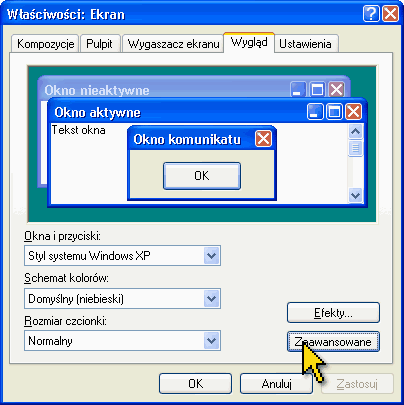
Metoda ta naraża nas też na niebezpieczeństwo nie zachować właściwych proporcji wielkości pomiędzy różnymi elementami obrazu. A po drugie trzeba wybrać prawie wszystkie elementy (zaznaczone na czerwono) i powiększyć przypisaną do nich wielkość czcionki (zaznaczone na fioletowo).
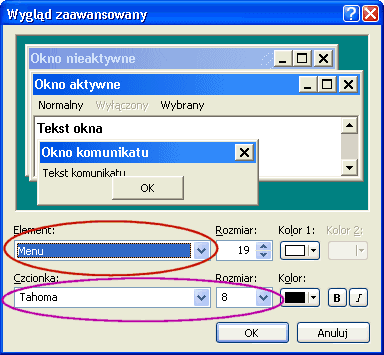
Idealne rozwiązanie na powiększenie czcionek ekranowych
W systemie Windows istnieje optymalna metoda powiększenia wymiarów wszystkich czcionek z zachowaniem proporcji, we wszystkich elementach i we wszystkich aplikacjach. Wystarczy zmienić współczynnik rozdzielczości logicznej (gęstości ekranowej). Zamiast standardowych 96 DPI, należy ustawić większą wartość! Jaką?
[Własności: Ekranu -> Karta: Ustawienia -> Przycisk: Zaawansowane]
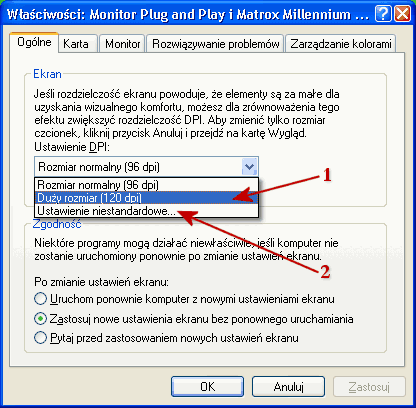
Dla notebooków pracujących z dużymi rozdzielczościami jak np. 1400x1050 przy 15" ekranie, można śmiało od razu ustawić 120 DPI (1).
W przypadku normalnych monitorów wartość należy ustawić indywidualnie, wybierając opcję Ustawienia niestandardowe… (2)

Przykładowo aby na monitorze 17 calowym zapewnić sobie wielkość czcionek jaka występuje na 19" należy rozdzielczość logiczną ustawić na: 107 DPI.
Nie zalecane jest też nadmierne zwiększanie tego współczynnika. Gdy jego wartość zwiększymy ponad miarę, zaburzymy proporcje pomiędzy wielkością czcionki a elementami graficznymi takimi jak ikony systemowe, paski narzędzi itp.
Ostrość kontra wygładzanie
Ważnym aspektem przy ustawianiu parametrów czcionek są opcje wygładzania krawędzi czcionek na zasadzie algorytmu antyaliasingu. W Windows XP a także w innych systemach operacyjnych są dostępne specjalne algorytmy wygładzania czcionek. Najbardziej zaawansowanym ze standardowych algorytmów w Windows XP jest ClearType.
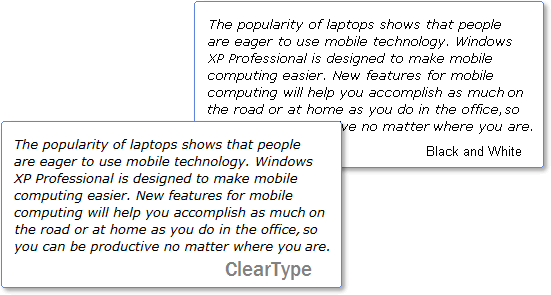
Wiele eksperymentów potwierdziło, że łatwiej czyta się tekst z włączoną opcją wygładzania krawędzi czcionek. Natomiast nic za darmo, po włączeniu tej opcji tracimy na ostrości tekstu, obraz jest bardziej rozmyty.
Włączać czy nie? Z moich osobistych doświadczeń a także lektury forów dyskusyjnych, nasuwa się następujący wniosek. Gdy użytkujemy monitor z dużymi pikselami ze standardową gęstością 96 DIP warto wstrzymać się z włączaniem tej funkcji - ciesząc się dużą ostrością.
Natomiast, gdy użytkujemy monitor z małymi pikselami i jednocześnie powiększyliśmy czcionki poprzez zwiększenie rozdzielczości logicznej to włączenie opcji ClearType może bardzo uprzyjemnić czytanie tekstu z ekranu monitora kosztem tylko niewielkiej utraty ostrości.
Warto też wiedzieć, że wygładzanie czcionek zabiera nam też moc procesora - dla tego niewskazane jest włączanie tej funkcji na starych komputerach.
Microsoft wymusza ClearType wraz z IE7
Nowa wersja przeglądarki internetowej Microsoftu IE 7 ignoruje ustawienia wybrane przez użytkownika w systemie Windows. Za usprawiedliwienie tego faktu firma ma wyniki badań przeprowadzonych w przeciągu kilku ostatnich lat, które pokazały, że wykorzystanie technologii ClearType poprawia jakość czytania, a przecież to właśnie na czytaniu spędzają większość czasu użytkownicy przeglądarek internetowych. Rozwiązanie ClearType poprawia podobno rozpoznawanie słów, szybkość czytania a nawet zrozumienie tekstu. Automatyczne włączenie funkcji ma być pomocą dla użytkowników, którzy sami nie będą wiedzieć jak tego dokonać. Podobno wiele z osób korzystających z okienek w wersji XP nawet nie wie, że tego typu opcja istnieje.
Technologia ClearType, to rozwiązanie, które pojawiło się wraz z systemem Windows XP. Przeznaczeniem technologii jest poprawienie jakości wyświetlanych liter na ekranach ciekłokrystalicznych. Na szczęście dla wszystkich amatorów zwykłych ostrych czcionek, w przeglądarce Internet Explorer 7 opcja literek ClearType może być wyłączona. W nowej wersji systemu Windows Vista opcja ta będzie uruchomiona standardowo.

Najważniejsze rozdzielczości i ich nazwy

Przekątna a powierzchnia ekranu
Z rozdzielczością ekranu związane są także parametry takie jak powierzchnia robocza ekranu, liczona jako iloraz szerokości i wysokości w pikselach - mówi ona nam ile punktów mamy do dyspozycji. Warto zauważyć, że przy określonej przekątnej ekranu większą powierzchnię ekranu mają formaty bardziej kwadratowe czyli 4:3 a największą 5:4.
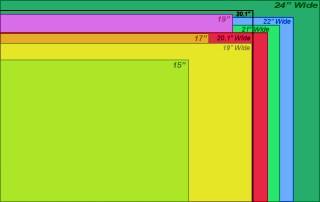
Proporcje boków - Aspect ratio
Innym ważnym parametrem decydującym o jakości pracy z monitorem jest parametr określający proporcje boków (Aspect ratio). Do najpopularniejszych należą (od najbardziej "kwadratowych" do panoramicznych:
- 5:4 - format który wyszedł z formatu 4:3 gdzie rozdzielczość 1280x960 zastąpiono jak by bardziej naturalną dla urządzeń cyfrowych rozdzielczością SXGA: 1280x1024.
- 4:3 - klasyczne proporcje boków wywodzące się z formatu obrazu telewizyjnego
- 3:2 - proporcje związane z fotografią klasyczną, w czasach fotografii cyfrowej wypierane coraz częściej przez 4:3
- 16:10 - format wywodzący się filmowego formatu 16:9 w którym rozdzielczość pionową powiększono do bardziej naturalnych dla urządzeń cyfrowych.
- 16:9 - format filmowy, promowany na nośnikach DVD i telewizji wysokiej rozdzielczości HD, najbardziej popularny na telewizorach nowej generacji w wydaniu: 1280x720, 1920x1080, 1366x768;
- 2.35:1 - profesjonalny format filmowy "Anomrphic Wide Screen" nie używany do budowy wyświetlaczy komputerowych, ale często stosowany w filmach DVD
Jak samodzielnie obliczyć wielkość piksela w swoim monitorze
Jeżeli dysponujesz jedynie parametrem określającym jedynie długość przekątnej ekranu i to zazwyczaj podawanym w calach, także możesz szybko policzyć wielkość swojego piksela i porównać go z innym zamieszczonym w powyższej tabelce. Może to być pomocne zwłaszcza dla osób z nietypowymi rozdzielczościami i wymiarami, dziś już nie sprzedawanymi (np. 17,4", 18"). Także użytkownicy laptopów, małych notebooków i palamtopów mogą mieć problemy z dowiedzeniem się, jakim pikeselm dysponują.
A by opliczyć wielkość piksela skorzystaj z poniższego wzoru:
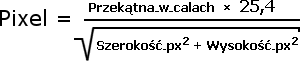
Szerokość_px - rozdzielczość pozioma, Wysokość_px - rozdzielczość pionowa.
Post został pochwalony 0 razy
|
|







